Comment réparer Impossible de se connecter au service Windows
Publié: 2017-03-05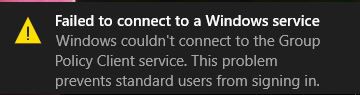
Le correctif n'a pas réussi à se connecter au service Windows : la principale cause de cette erreur est lorsque Windows ne parvient pas à démarrer ou à se connecter aux services Windows requis pour effectuer les opérations système. Cette erreur peut être causée par le service de cache de polices Windows, le service de journaux d'événements Windows, le service de notification d'événements système ou tout autre service. Vous ne pouvez pas déterminer le service à l'origine de ce problème. Le dépannage dépendra donc en grande partie de la résolution de tous les problèmes possibles. Alors sans plus tarder, voyons comment réparer l'échec de la connexion au service Windows.
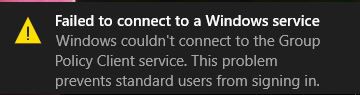
Selon le système, l'utilisateur peut recevoir l'un des messages d'erreur suivants :
Windows n'a pas pu se connecter au service de notification d'événements système. Ce problème empêche les utilisateurs standard de se connecter au système. En tant qu'utilisateur administratif, vous pouvez consulter le journal des événements système pour savoir pourquoi le service n'a pas répondu Windows n'a pas pu se connecter au service client de stratégie de groupe. Ce problème empêche les utilisateurs standard de se connecter au système. En tant qu'utilisateur administratif, vous pouvez consulter le journal des événements système pour savoir pourquoi le service n'a pas répondu.
Contenu
- Comment réparer Impossible de se connecter au service Windows
- Méthode 1 : supprimer le fichier journaux Windows
- Méthode 2 : Utiliser la commande netsh winsock reset
- Méthode 3 : Correction de l'erreur à l'aide de l'Éditeur du Registre
- Méthode 4 : arrêtez le service de cache de polices Windows
- Méthode 5 : désactiver le démarrage rapide
- Méthode 6 : Démarrage propre de votre système
- Méthode 7 : Exécutez CCleaner et Malwarebytes
- Méthode 8 : désactiver le contrôle de compte d'utilisateur
- Méthode 9 : exécuter le vérificateur de fichiers système (SFC) et vérifier le disque (CHKDSK)
- Méthode 10 : effectuer une restauration du système
Comment réparer Impossible de se connecter au service Windows
Donc, sans perdre de temps, voyons résoudre l'erreur Échec de la connexion au service Windows dans Windows 10 à l'aide du guide ci-dessous.
Méthode 1 : supprimer le fichier journaux Windows
Parfois, les fichiers journaux de Windows sont corrompus, ce qui provoque l'erreur " Échec de la connexion au service Windows. " Pour résoudre le problème, supprimez tous les fichiers journaux.
1. Accédez au dossier suivant :
C:\Windows\System32\winevt\
2. Assurez-vous maintenant de renommer le dossier Logs en autre chose.
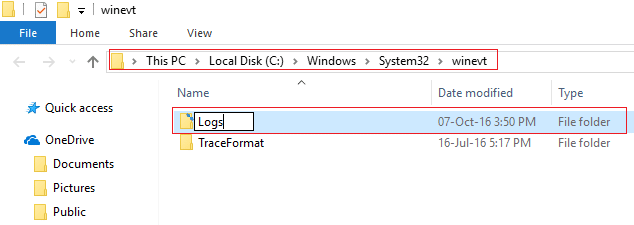
3. Si vous ne parvenez pas à renommer le dossier, vous devez arrêter le service Windows Event Logs.
4. Pour ce faire, appuyez sur la touche Windows + R, puis tapez services.msc , puis recherchez les journaux des événements Windows.
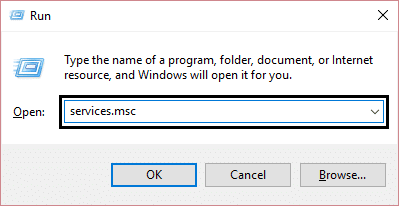
5. Cliquez avec le bouton droit sur Service de journaux d'événements Windows et sélectionnez Arrêter . Réduisez la fenêtre Services, ne la fermez pas.
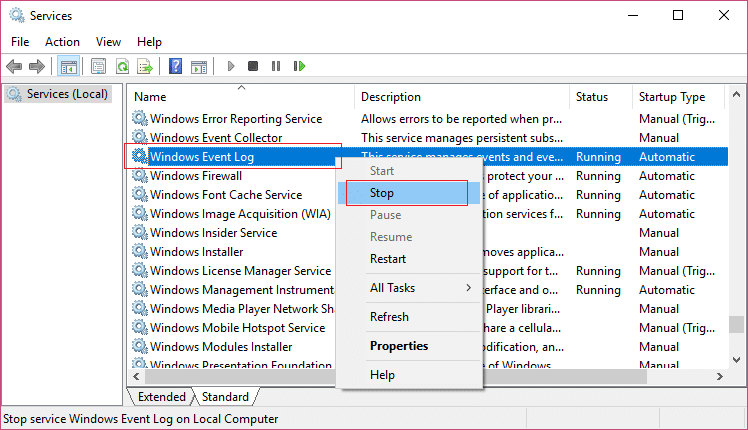
6. Essayez ensuite de renommer le dossier , si vous ne parvenez pas à le renommer, supprimez tout ce qui se trouve dans le dossier Logs.
Remarque : Si vous constatez que vous n'avez pas accès à tous les journaux car ils sont verrouillés, vous pouvez essayer Unlocker Assistant, qui vous permettra d'accéder à tous les fichiers verrouillés et de les supprimer.
7. Ouvrez à nouveau la fenêtre Services et démarrez le service Windows Event Logs.
8. Vérifiez si le problème est résolu ou non.
Méthode 2 : Utiliser la commande netsh winsock reset
1. Appuyez sur la touche Windows + X puis sélectionnez Invite de commandes (Admin).
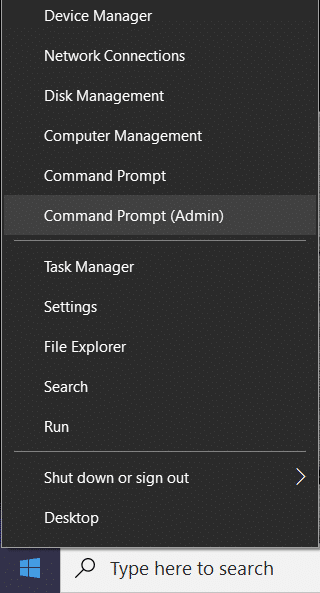
2. Tapez maintenant la commande suivante dans le cmd et appuyez sur Entrée :
réinitialiser netsh winsock
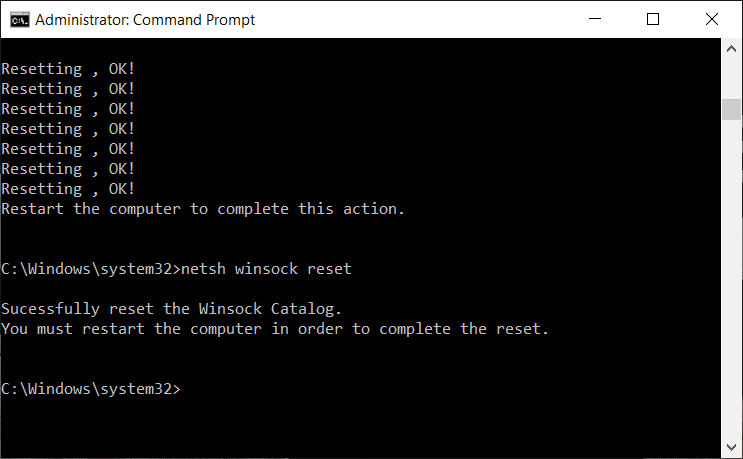
3. Fermez la fenêtre d'invite de commande, puis redémarrez votre PC et voyez si vous avez pu résoudre le problème Échec de la connexion au service Windows.
Méthode 3 : Correction de l'erreur à l'aide de l'Éditeur du Registre
1. Appuyez sur la touche Windows + R puis tapez " regedit " (sans les guillemets) et appuyez sur Entrée pour ouvrir l'éditeur du registre.
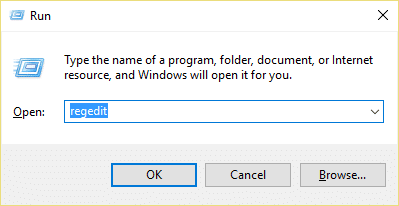
2. Accédez maintenant à la clé suivante dans l'Éditeur du Registre :
Ordinateur\HKEY_LOCAL_MACHINE\SYSTEM\CurrentControlSet\Services\gpsvc
3. Ensuite, recherchez la valeur de la clé imagepath et vérifiez ses données. Dans notre cas, ses données sont svchost.exe -k netsvcs.
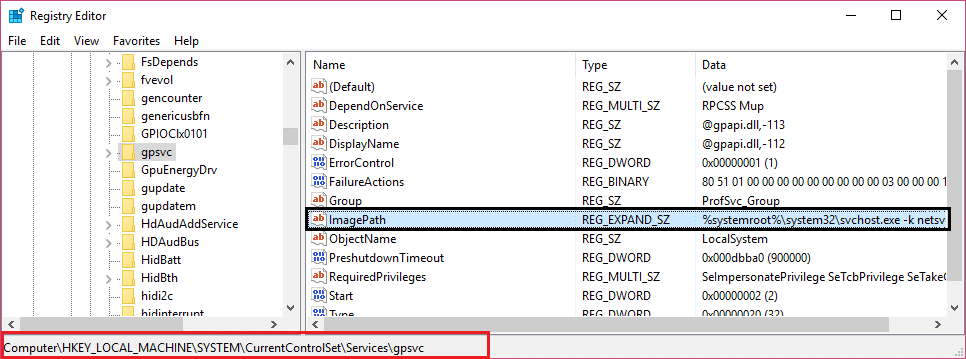
4. Cela signifie que les données ci-dessus sont en charge du service gpsvc.
5. Accédez maintenant au chemin suivant dans l'Éditeur du Registre :
HKEY_LOCAL_MACHINE\SOFTWARE\Microsoft\Windows NT\CurrentVersion\SvcHost

6. Dans le volet droit de la fenêtre, recherchez netsvcs , puis double-cliquez dessus.
7. Vérifiez le champ Données de la valeur et assurez-vous que gpsvc n'est pas manquant. Si ce n'est pas le cas, ajoutez la valeur gpsvc et soyez très prudent en le faisant car vous ne voulez rien supprimer d'autre. Cliquez sur OK et fermez la boîte de dialogue.
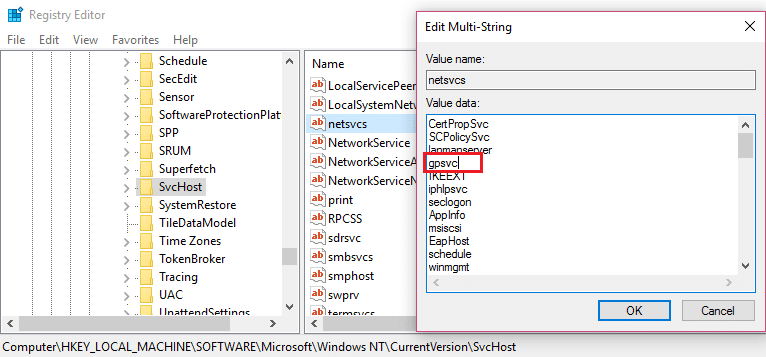
8. Ensuite, accédez au dossier suivant :
HKEY_LOCAL_MACHINE\SOFTWARE\Microsoft\Windows NT\CurrentVersion\SvcHost\netsvcs
Remarque : il ne s'agit pas de la même clé présente sous SvcHost, elle est présente sous le dossier SvcHost dans le volet de gauche)
9. Si le dossier netsvcs n'est pas présent sous le dossier SvcHost, vous devez le créer manuellement. Pour ce faire, cliquez avec le bouton droit sur le dossier SvcHost et sélectionnez Nouveau > Clé . Ensuite, entrez netsvcs comme nom de la nouvelle clé.
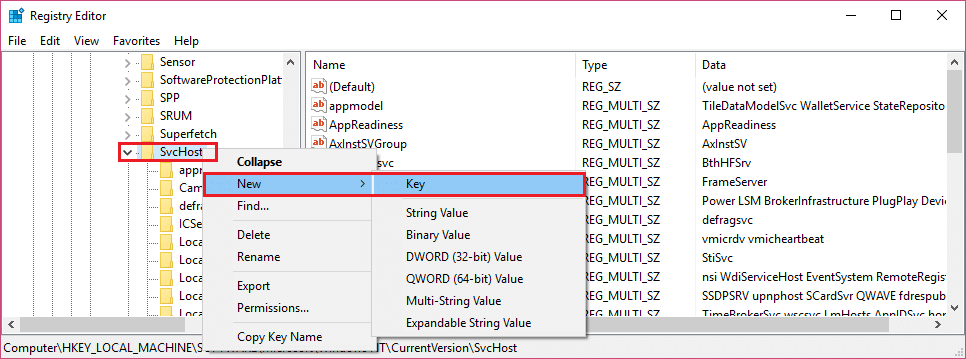
10. Sélectionnez le dossier netsvcs que vous venez de créer sous SvcHost et dans le volet de la fenêtre de gauche, puis cliquez avec le bouton droit et sélectionnez Nouveau > Valeur DWORD (32 bits) .
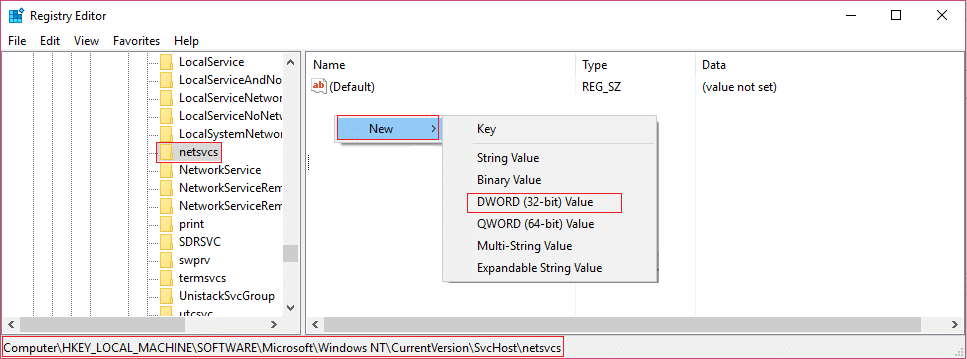
11. Entrez maintenant le nom du nouveau DWORD en tant que CoInitializeSecurityParam et double-cliquez dessus.
12. Définissez les données de la valeur sur 1 et cliquez sur OK pour enregistrer les modifications.
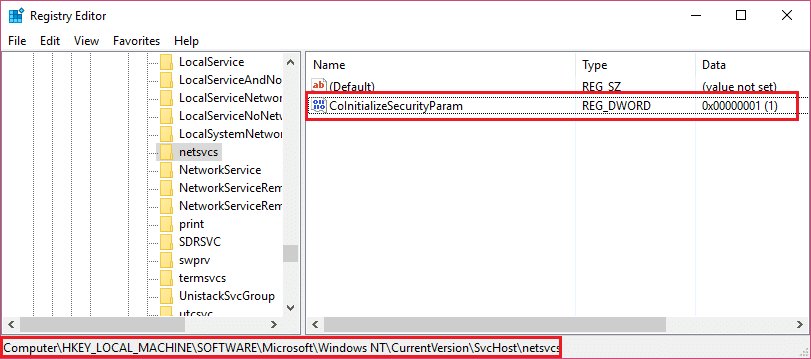
13. Créez maintenant de la même manière les trois valeurs DWORD (32 bits) suivantes dans le dossier netsvcs et entrez les données de valeur comme spécifié ci-dessous :
Nom des données de valeur DWORD CoInitializeSecurityAllowLowBox : 1 CoInitializeSecurityAllowInteractiveUsers : 1 Capacités d'authentification : 3020
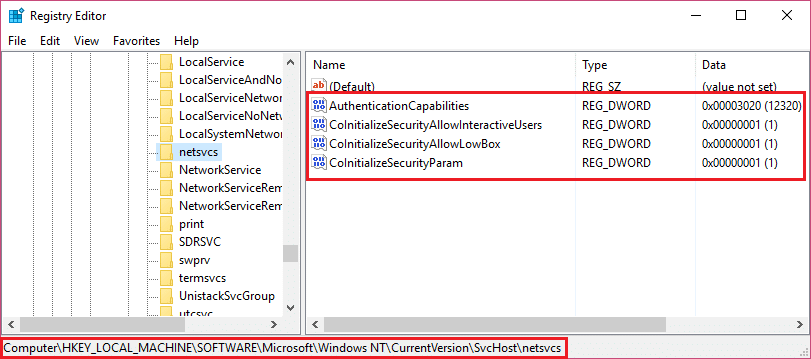
14. Cliquez sur OK après avoir défini la valeur de chacun d'eux et fermez l'Éditeur du Registre.
Méthode 4 : arrêtez le service de cache de polices Windows
1. Appuyez sur la touche Windows + R puis tapez services.msc et appuyez sur Entrée.
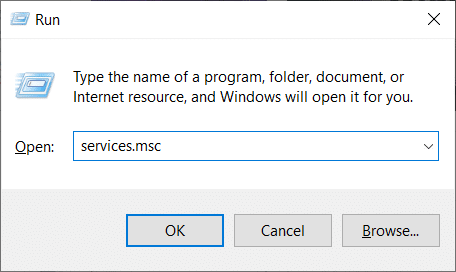

2. Dans la fenêtre Services qui s'ouvre, recherchez le service de cache de polices Windows et cliquez dessus avec le bouton droit de la souris, puis sélectionnez Arrêter.
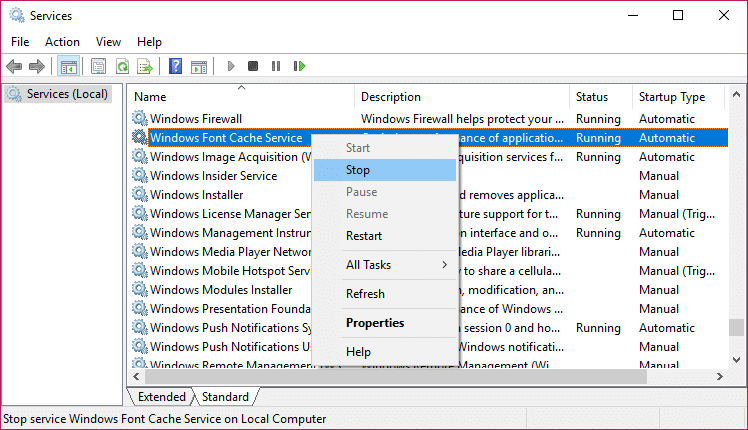
3. Réduisez maintenant la fenêtre Services car vous en aurez besoin plus tard et appuyez à nouveau sur la touche Windows + R, puis tapez %localappdata% et appuyez sur Entrée.

4. Ensuite, localisez les fichiers FontCache DAT et supprimez-les. Par exemple, dans mon cas, le nom du fichier était GDIPFONTCACHEV1.
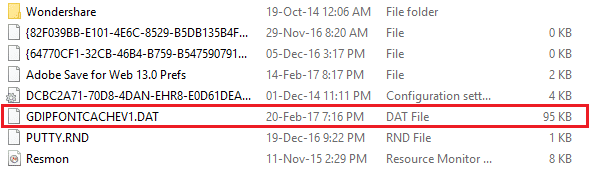
5. Revenez à nouveau à la fenêtre Services et cliquez avec le bouton droit sur Service de cache de polices Windows, puis choisissez Démarrer.
6. Redémarrez votre PC pour enregistrer les modifications et cela peut vous aider à réparer Échec de la connexion au problème de service Windows, n'est pas la suite.
Méthode 5 : désactiver le démarrage rapide
Le démarrage rapide combine les fonctionnalités d' arrêt à froid ou complet et d'hibernation . Lorsque vous éteignez votre PC avec une fonction de démarrage rapide activée, il ferme tous les programmes et applications en cours d'exécution sur votre PC et déconnecte également tous les utilisateurs. Il agit comme un Windows fraîchement démarré. Mais le noyau Windows est chargé et la session système est en cours d'exécution, ce qui alerte les pilotes de périphériques pour qu'ils se préparent à l'hibernation, c'est-à-dire enregistre toutes les applications et tous les programmes en cours d'exécution sur votre PC avant de les fermer.
Cela peut parfois causer un problème avec les programmes qui peut conduire à l' erreur " Échec de la connexion au service Windows ". Pour résoudre le problème, vous devez désactiver la fonction de démarrage rapide qui semble fonctionner pour les autres utilisateurs.
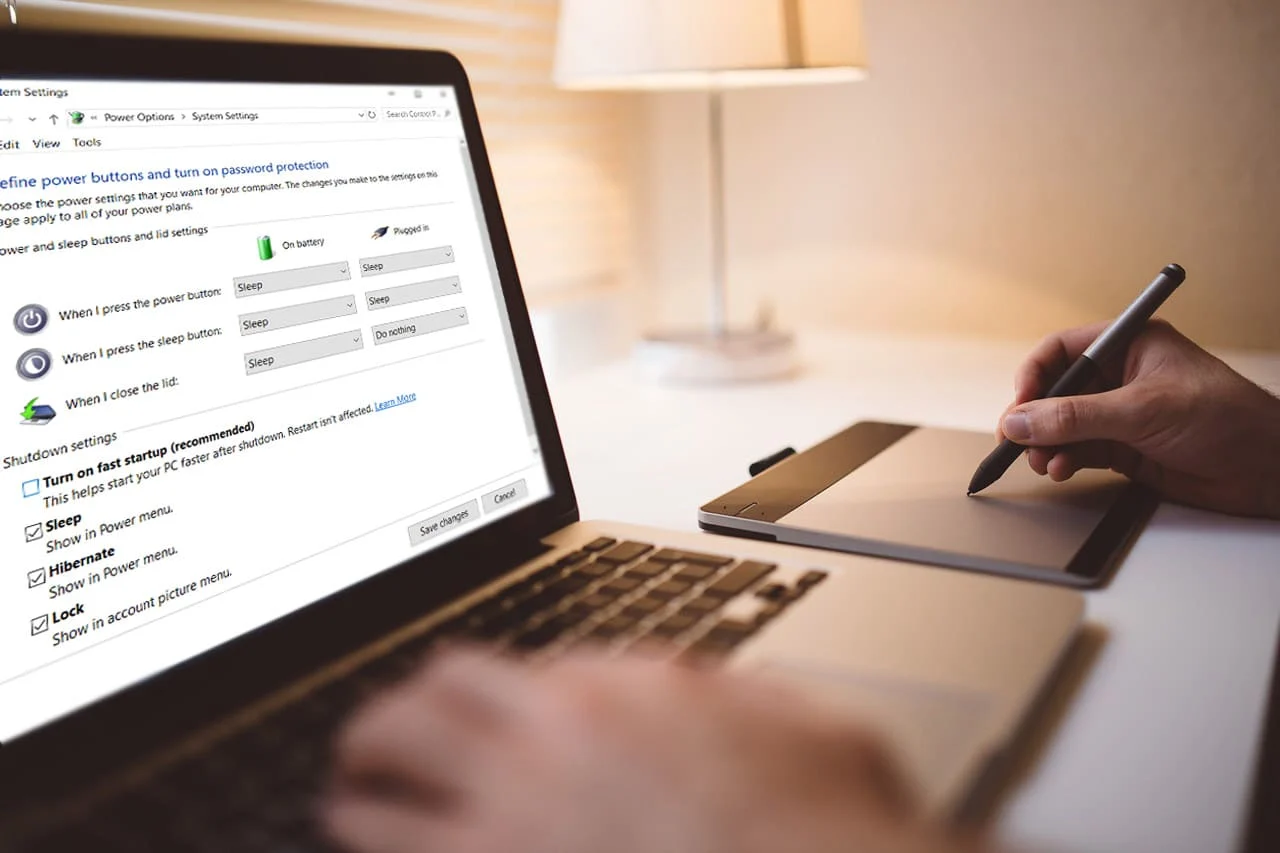
Méthode 6 : Démarrage propre de votre système
1. Appuyez sur la touche Windows + R, puis tapez msconfig et appuyez sur Entrée pour accéder à la configuration système.
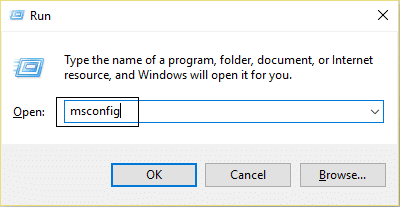
2. Dans l'onglet Général, choisissez Démarrage sélectif et assurez-vous que l'option « charger les éléments de démarrage » n'est pas cochée.
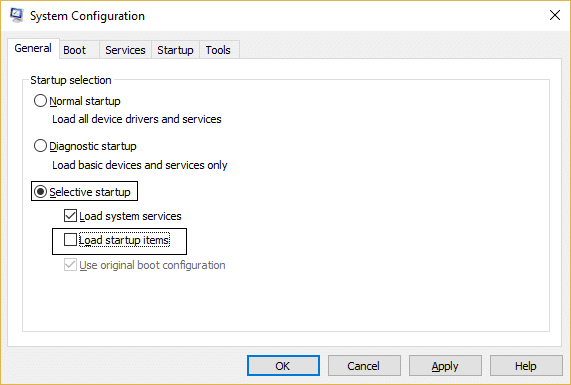
3. Accédez à l'onglet Services et cochez la case indiquant « Masquer tous les services Microsoft. "
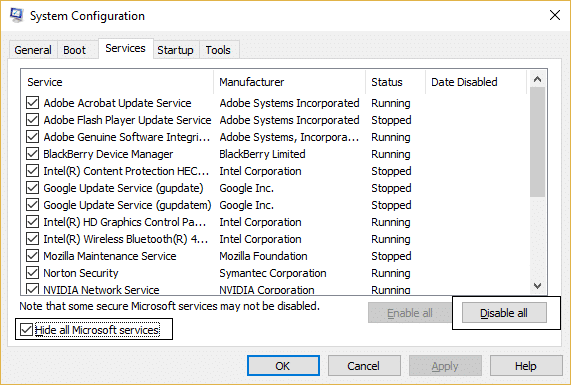
4. Ensuite, cliquez sur Désactiver tout ce qui désactiverait tous les autres services restants.
5. Redémarrez votre PC pour vérifier si le problème persiste ou non.
6. Après avoir terminé le dépannage, assurez-vous d'annuler les étapes ci-dessus afin de démarrer votre PC normalement.
Méthode 7 : Exécutez CCleaner et Malwarebytes
Effectuez une analyse antivirus complète pour vous assurer que votre ordinateur est sécurisé. En plus de cela, exécutez CCleaner et Malwarebytes Anti-malware.
1. Téléchargez et installez CCleaner.
2. Double-cliquez sur setup.exe pour lancer l'installation.
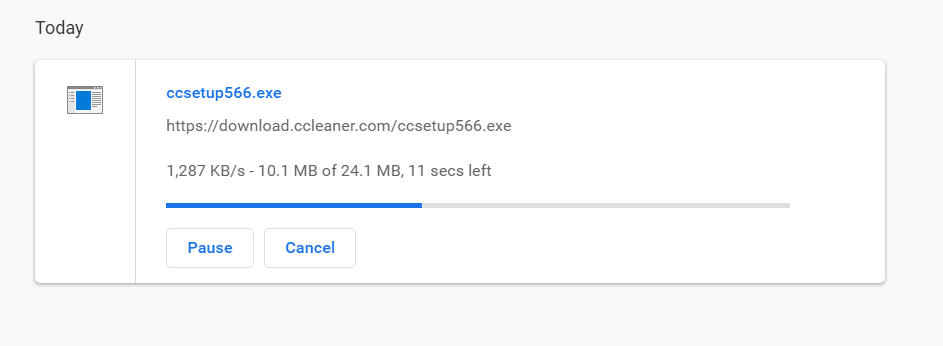
3. Cliquez sur le bouton Installer pour lancer l'installation de CCleaner. Suivez les instructions à l'écran pour terminer l'installation.
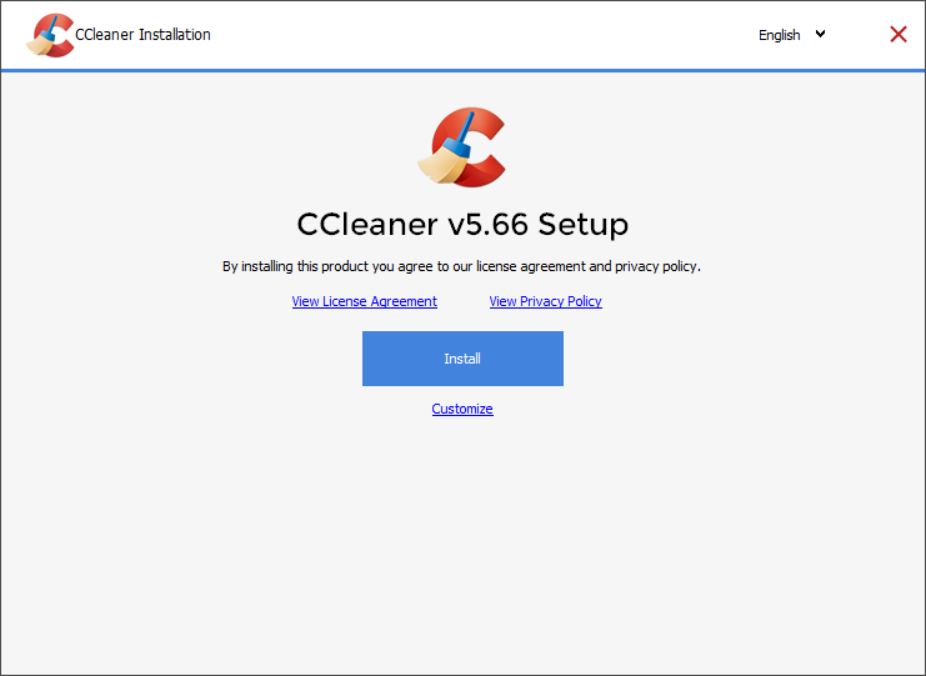
4. Lancez l'application et dans le menu de gauche, sélectionnez Personnalisé.
5. Voyez maintenant si vous devez cocher autre chose que les paramètres par défaut. Une fois terminé, cliquez sur Analyser.
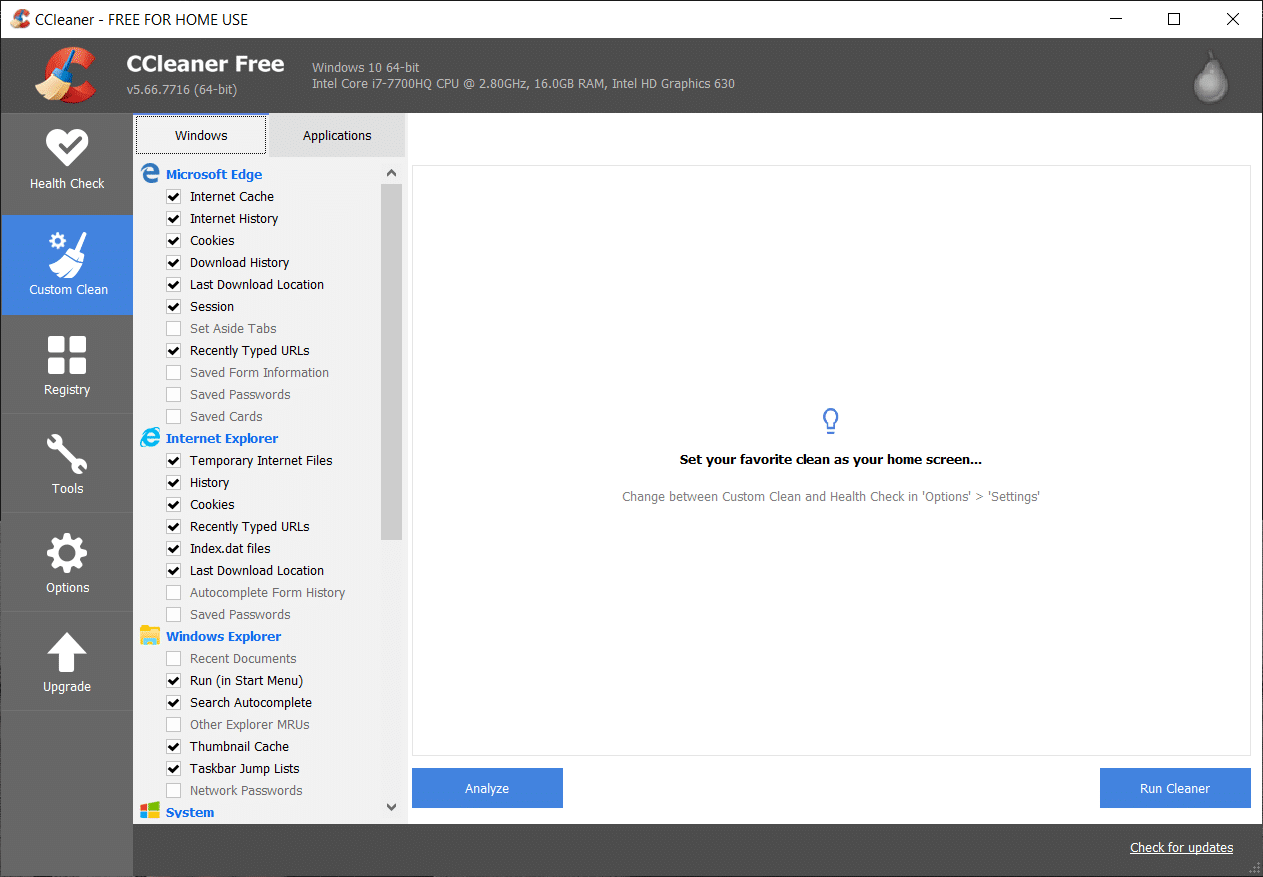
6. Une fois l'analyse terminée, cliquez sur le bouton « Exécuter CCleaner ».
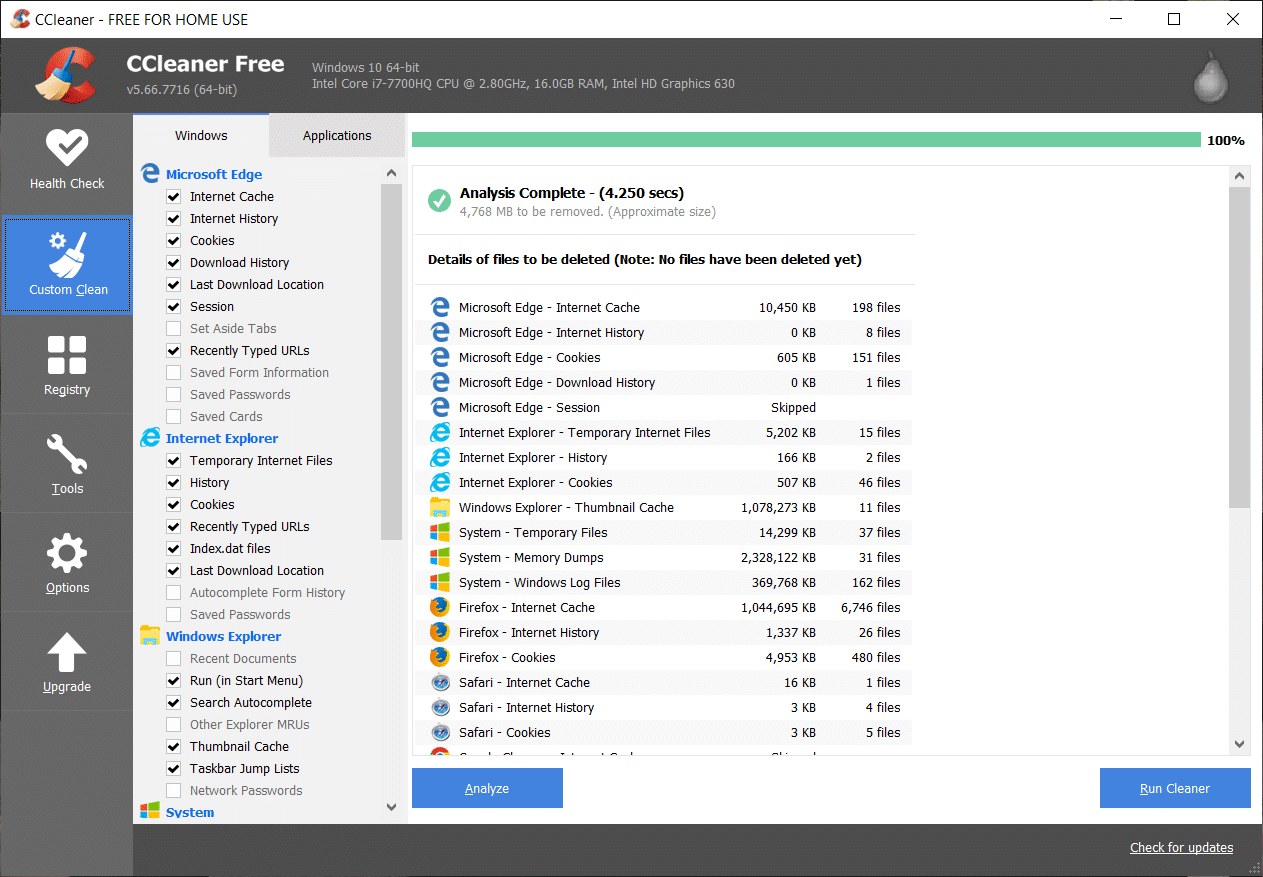
7. Laissez CCleaner suivre son cours et cela effacera tout le cache et les cookies de votre système.
8. Maintenant, pour nettoyer davantage votre système, sélectionnez l' onglet Registre et assurez-vous que les éléments suivants sont cochés.
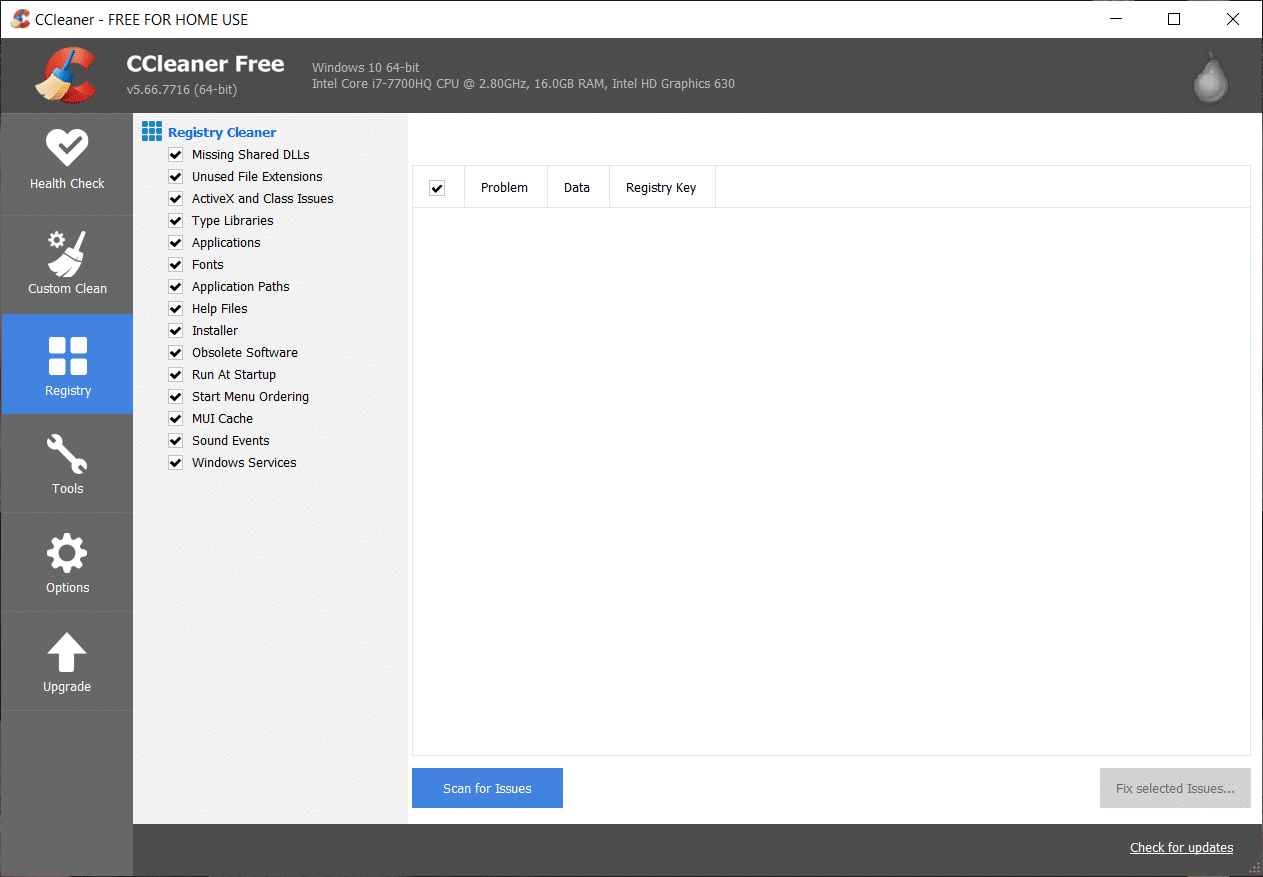
9. Une fois cela fait, cliquez sur le bouton " Scan for Issues " et autorisez CCleaner à scanner.
10. CCleaner affichera les problèmes actuels avec le registre Windows, cliquez simplement sur le bouton Corriger les problèmes sélectionnés .
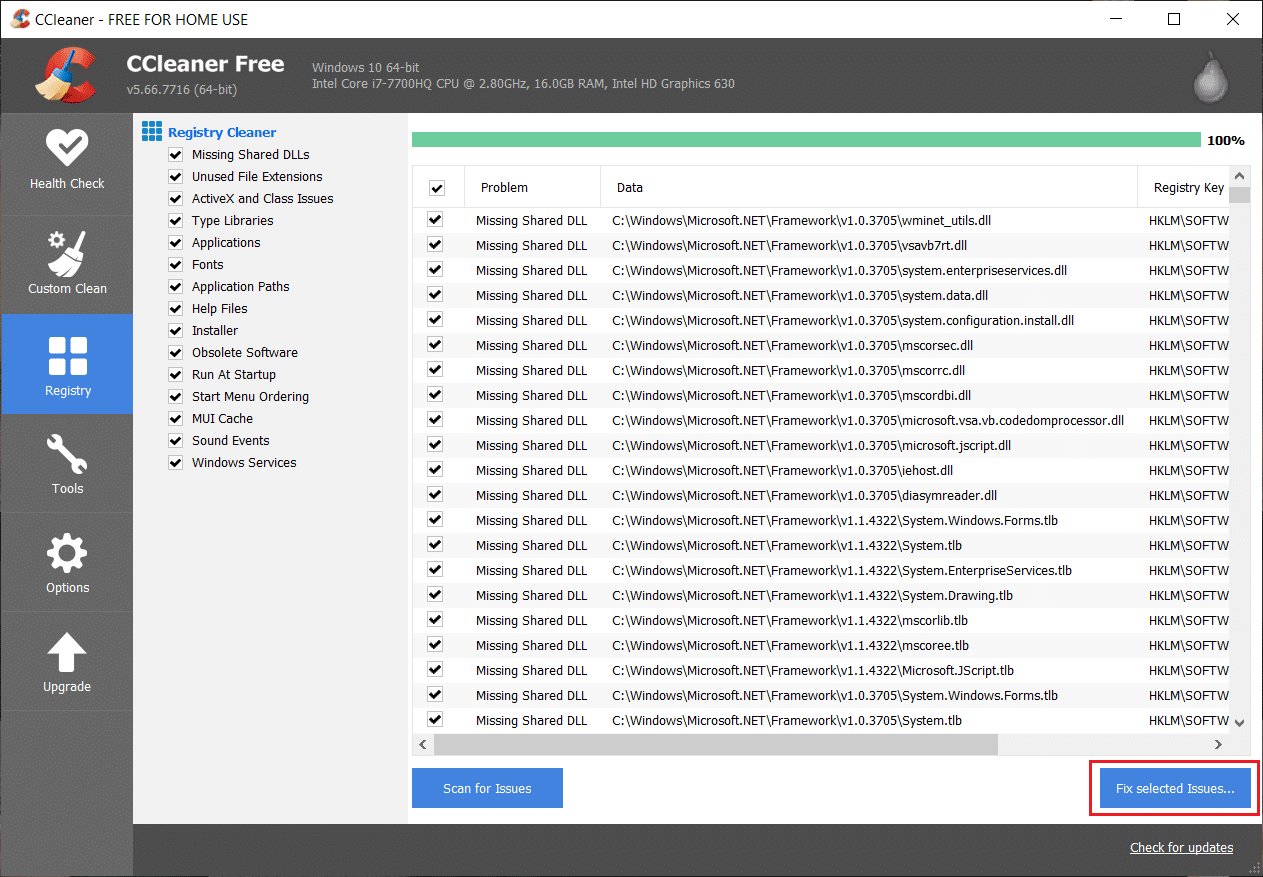
11. Lorsque CCleaner vous demande « Voulez-vous des modifications de sauvegarde dans le registre ? ” sélectionnez Oui.
12. Une fois votre sauvegarde terminée, sélectionnez Corriger tous les problèmes sélectionnés.
13. Redémarrez votre PC pour enregistrer les modifications.
Si cela ne résout pas le problème, exécutez Malwarebytes et laissez-le analyser votre système à la recherche de fichiers nuisibles.
Méthode 8 : désactiver le contrôle de compte d'utilisateur
1. Tapez Panneau de configuration dans la recherche Windows, puis cliquez en haut du résultat de la recherche.

2. Ensuite, sélectionnez Comptes d'utilisateurs > Comptes d'utilisateurs > Modifier les paramètres de contrôle de compte d'utilisateur.
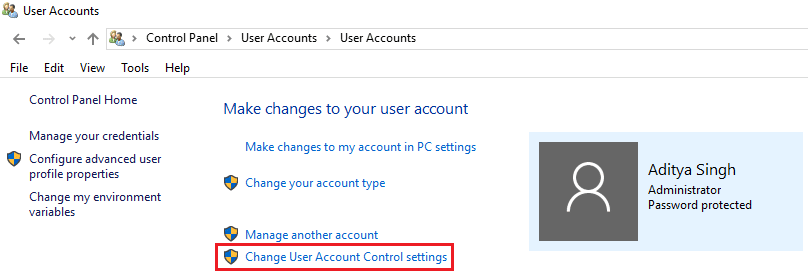
3. Déplacez le curseur vers le bas jusqu'à Ne jamais notifier.
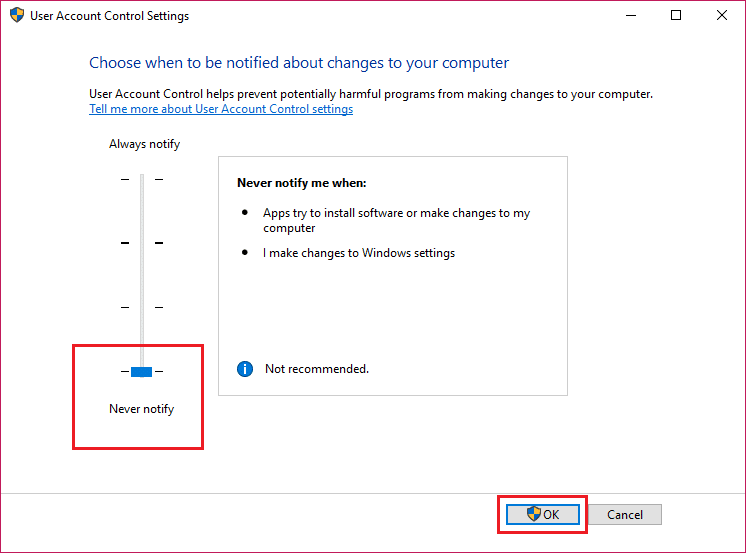
4. Cliquez sur OK pour enregistrer les modifications et redémarrer votre système. La méthode ci-dessus peut vous aider à corriger l'erreur de connexion au service Windows , sinon, continuez.
Méthode 9 : exécuter le vérificateur de fichiers système (SFC) et vérifier le disque (CHKDSK)
1. Appuyez sur la touche Windows + X puis cliquez sur Invite de commandes (Admin).
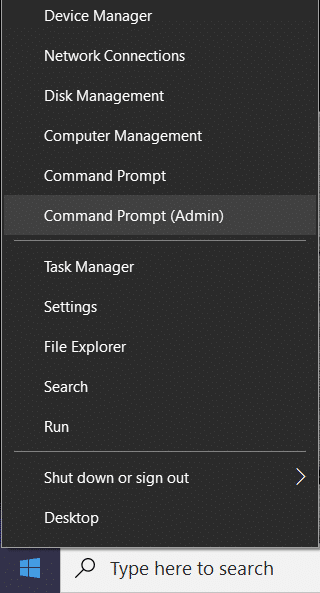
2. Tapez maintenant ce qui suit dans le cmd et appuyez sur Entrée :
Sfc /scannow
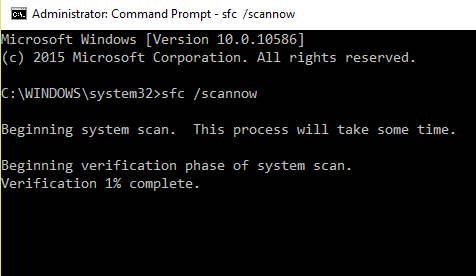
3. Attendez que le processus ci-dessus soit terminé et une fois terminé, redémarrez votre PC.
4. Ensuite, exécutez CHKDSK qui peut réparer les secteurs défectueux de votre disque dur.
5. Laissez le processus ci-dessus se terminer et redémarrez à nouveau votre PC pour enregistrer les modifications.
Méthode 10 : effectuer une restauration du système
Lorsqu'aucune des méthodes ci-dessus ne fonctionne pour résoudre l'erreur, la restauration du système peut certainement vous aider à corriger cette erreur. Donc, sans perdre de temps, exécutez la restauration du système afin de corriger l'échec de la connexion à l'erreur de service Windows.
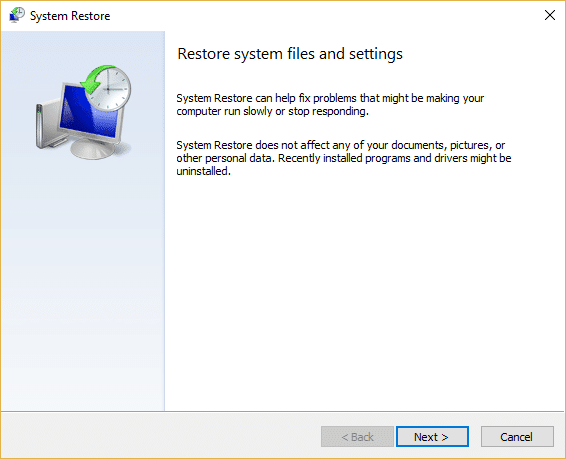
Voilà, vous avez réussi à corriger l'erreur de connexion au service Windows, mais si vous avez encore des questions concernant cet article, n'hésitez pas à les poser dans la section des commentaires.
